“想学技术,到底该从哪儿开始?”每当这时候,我总会想起自己抱着笔记本电脑熬夜查资料的日子。要说技术领域最经典的组合,「三剑客」这个称号绝对当之无愧——但你可能还不知道,这三个看似简单的工具,藏着多少值得探索的细节。
先搞明白:什么是三剑客?
在技术圈子里,「三剑客」通常指代三个相辅相成的工具组合:Linux命令行工具里的grep、sed和awk。就像厨房里的菜刀、砧板和炒锅,单独用也能切菜,组合起来才能做满汉全席。
| 工具 | 主要功能 | 上手难度 |
| grep | 文本搜索 | ★☆☆☆☆ |
| sed | 流编辑器 | ★★★☆☆ |
| awk | 数据处理 | ★★★★☆ |
别被命令行吓到
记得第一次打开终端时,黑底白字的界面让我手心冒汗。但其实用熟这三兄弟,处理日志文件能比用鼠标操作快十倍。举个例子:统计nginx日志里404错误的数量,老手用grep -c '404' access.log两秒搞定,新手可能要开Excel折腾半小时。
从grep开始:找东西的智慧
刚开始建议先玩转grep,它能帮你快速定位文件内容。试着在个人文档库里搜索包含“TODO”标记的文件:
grep -r "TODO" ~/projects递归搜索整个项目目录- 加上-n参数显示行号,-i忽略大小写
- 用正则表达式匹配复杂模式,比如找手机号:
grep -E '[0-9]{11}' contacts.txt
别小看这些基础操作,有次同事处理两万行用户数据,用可视化工具卡了十分钟,我用grep配合管道符十秒就筛出了目标数据。
sed进阶:批量修改的艺术
掌握搜索之后,自然要学修改。sed的替换命令是它的杀手锏,记得有次要给300个配置文件统一改IP地址:
sed -i 's/192.168.1.100/10.0.0.200/g' .conf几个需要注意的细节:
- 备份原文件加-i.bak参数更安全
- 处理特殊字符时用不同分隔符,比如
s/old/path/new/path - 配合正则表达式实现复杂匹配,例如删除空行:
sed '/^$/d' file
真实案例:清理数据格式
上周处理CSV文件时遇到日期格式混乱,有的写2023-08-01,有的是08/01/23。用sed统一格式:

sed -E 's([0-9]{2})/([0-9]{2})/([0-9]{2})20\\3-\\1-\\2g' data.csvawk的威力:数据处理的瑞士军刀
如果说前两者是基本功,awk就是组合技的放大器。它能直接处理字段数据,比如统计网站访问量前五的IP:
awk '{print $1}' access.log | sort | uniq -c | sort -nr | head -5几个实用场景:
- 计算文件总行数:
awk 'END{print NR}' file - 求某列平均值:
awk '{sum+=$3} END{print sum/NR}' data.txt - 条件过滤:
awk '$2 > 100 {print $1}' sales.csv
| 场景 | grep方案 | sed方案 | awk方案 |
| 提取错误日志 | √√√ | √ | √√ |
| 批量替换配置 | × | √√√ | √ |
| 数据统计 | × | × | √√√ |
组合使用:1+1+1>3
真正的高手都擅长管道符的魔法。上周处理服务器日志时,我需要找出访问量最大的异常请求:
grep ' 500 ' access.log | awk '{print $7}' | sort | uniq -c | sort -nr | head -10这个命令链里,每个工具各司其职:
- grep先过滤出500错误
- awk提取URL路径
- sort和uniq做频次统计
避坑指南
刚开始容易在正则表达式上栽跟头:
- 特殊字符记得转义,比如点号要写成\\.
- 测试时先用-n和p命令避免直接修改文件
- 复杂操作建议先输出到临时文件
窗外的天色渐渐暗下来,终端里的光标还在规律地闪烁。保存好刚写完的自动化脚本,突然想起《UNIX编程环境》里说的:“这些工具就像乐高积木,组合方式只受想象力限制。”合上电脑,今天的收获又够消化好一阵子了。
郑重声明:
以上内容均源自于网络,内容仅用于个人学习、研究或者公益分享,非商业用途,如若侵犯到您的权益,请联系删除,客服QQ:841144146





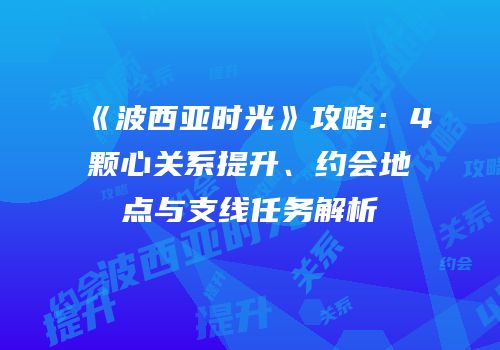


相关阅读
热血江湖帮派新手入门:加入后应优先打哪些怪物以获取装备
2025-08-12 09:30:31魔兽争霸火影羁绊积分有什么新技能组合
2025-08-09 16:09:29热血江湖正枪转技能选择技巧:如何选择最适合自己的技能组合
2025-08-09 13:27:16荒野求生:实战生存技巧与心理挑战
2025-09-07 03:03:49象棋魅力与实战心得分享
2025-09-06 04:55:46